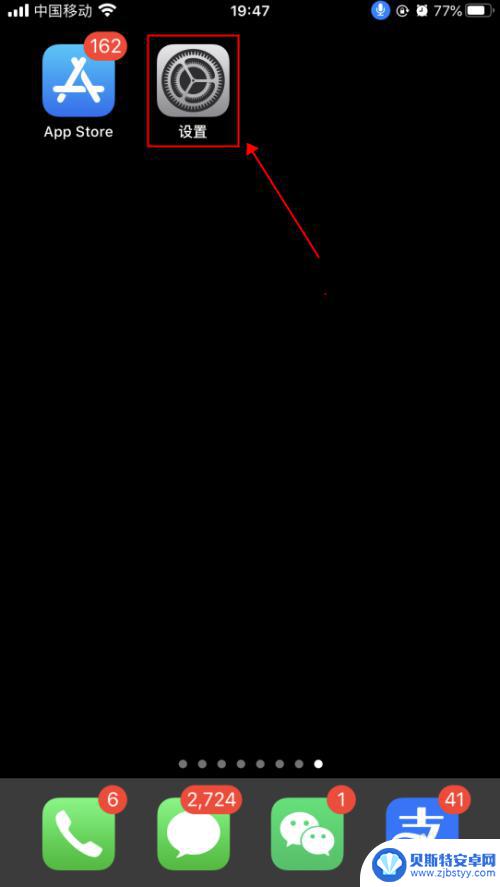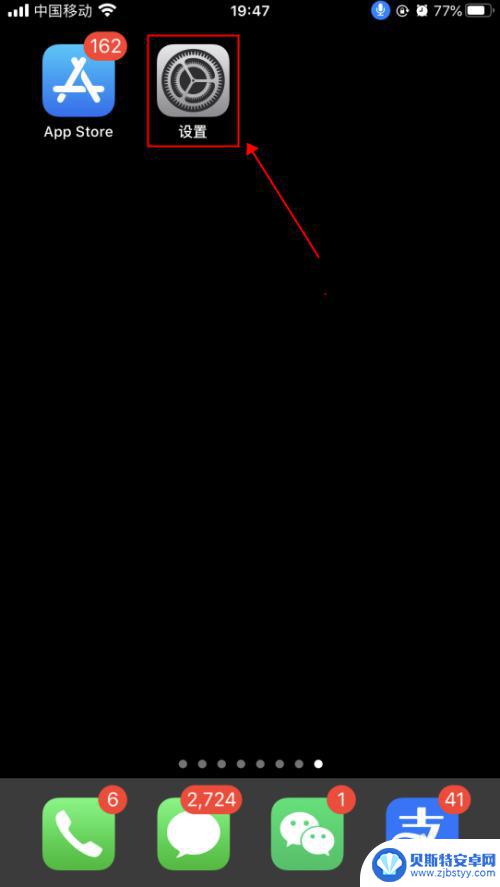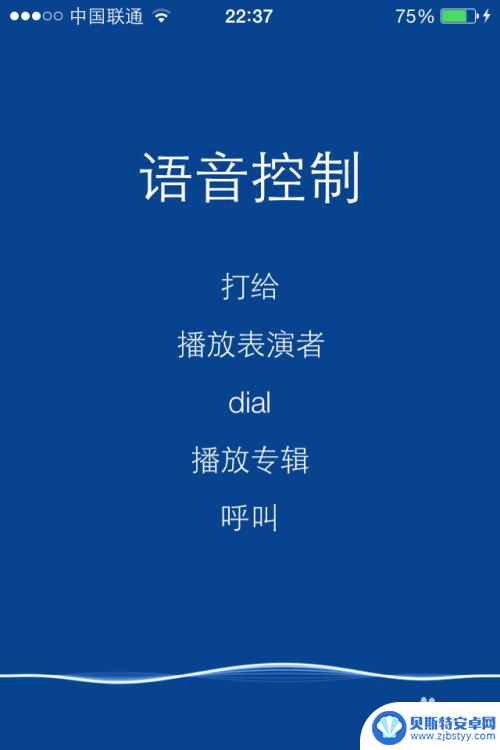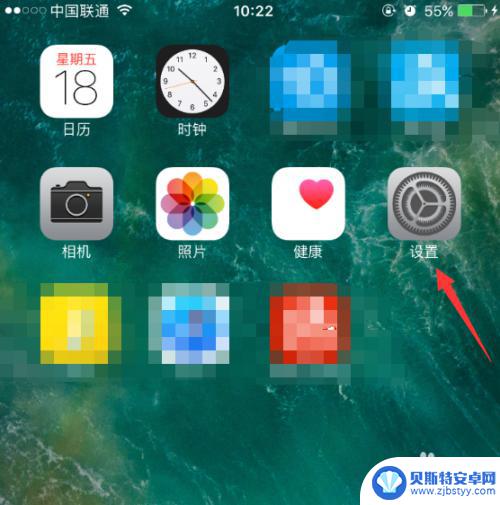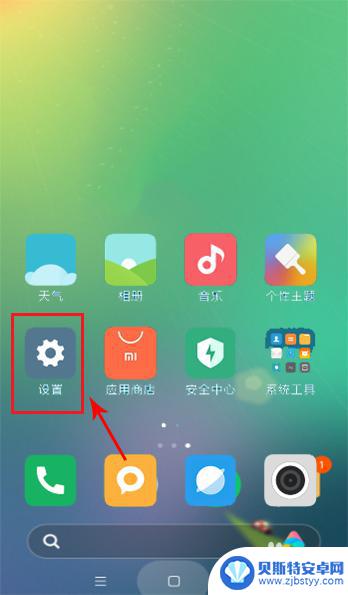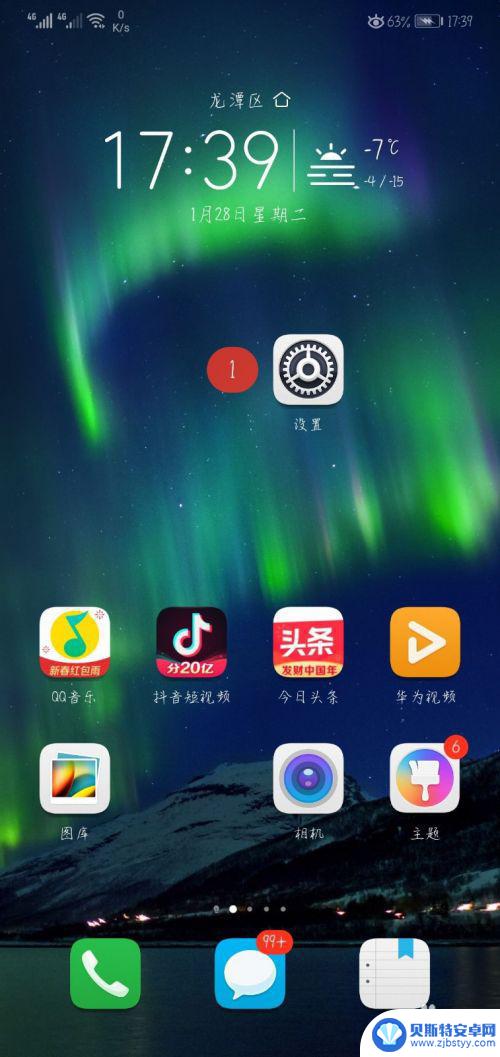苹果13语音怎么打开手机 如何使用苹果手机IOS13语音控制功能
苹果手机iOS13为用户提供了全新的语音控制功能,让用户能够通过语音指令轻松操作手机,苹果13语音的打开方式也非常简单,用户只需进入手机的设置菜单,然后选择辅助功能选项,再点击语音控制进行开启即可。一旦开启语音控制,用户可以通过简单的语音指令来完成各种操作,如发送短信、拨打电话、调整音量等。这一功能的引入不仅提高了手机的操作便利性,也为那些手指不便或者需要解放双手的用户带来了极大的便利。无论是在日常生活中还是在工作中,苹果13语音控制功能都将成为用户的得力助手。
如何使用苹果手机IOS13语音控制功能
方法如下:
1.点击手机桌面“设置”,进入“手机设置”。
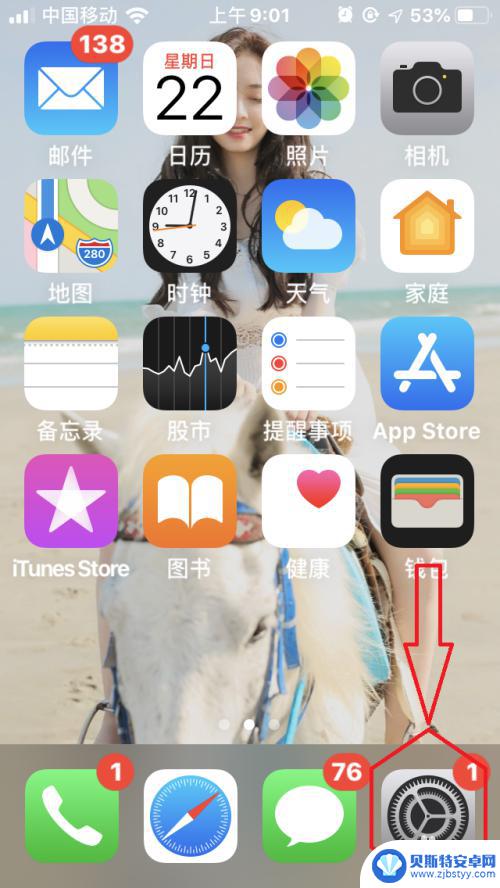
2.点击“辅助功能”,进入“辅助功能”设置。
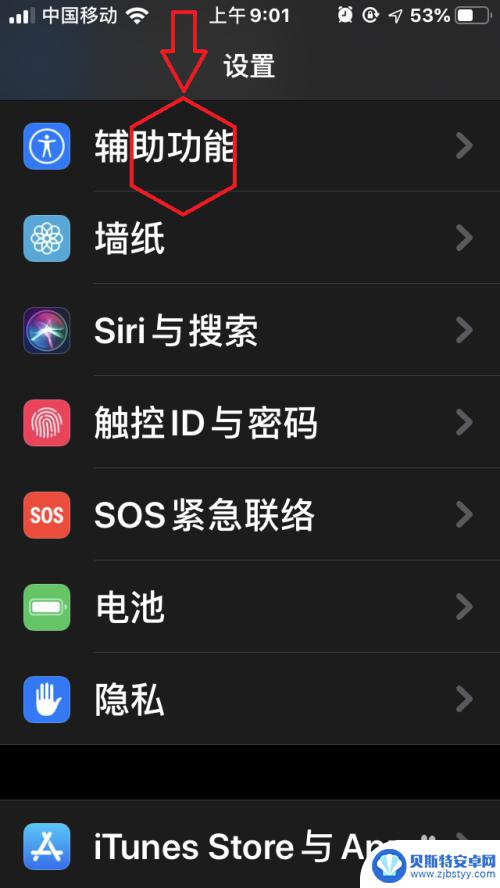
3.点击“语音控制”,进入“语音控制”设置。
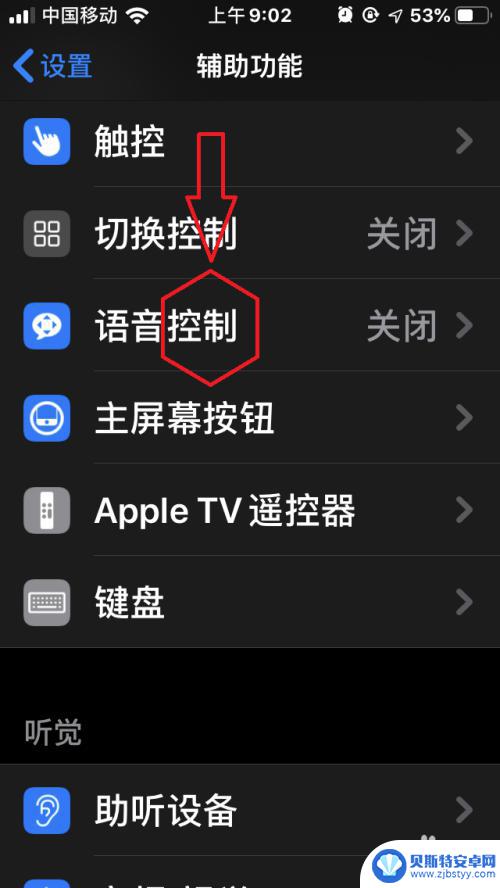
4.点击“设置语音控制”——“继续”——“允许”,等待“语音控制必要文件”下载完成。即可开启“语音控制”。
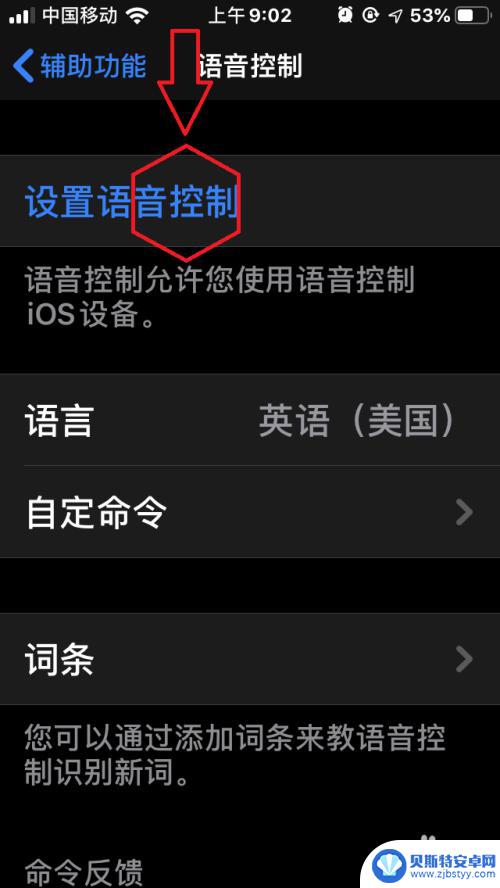
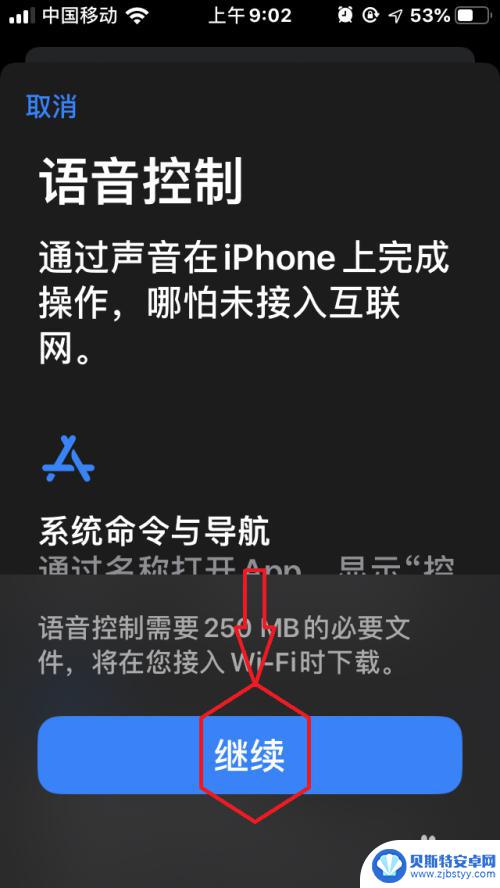
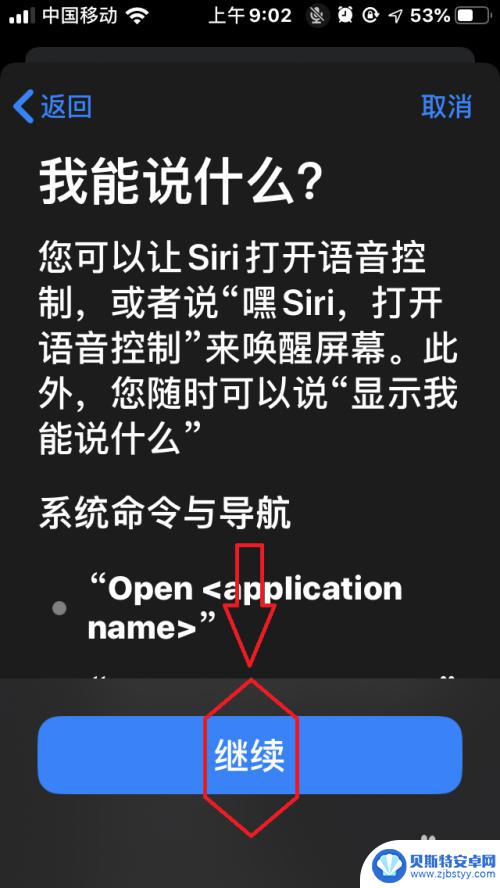
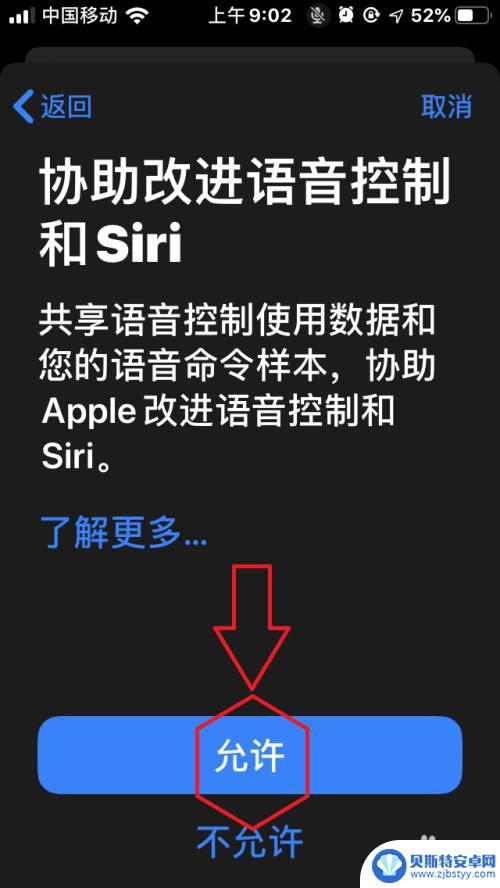
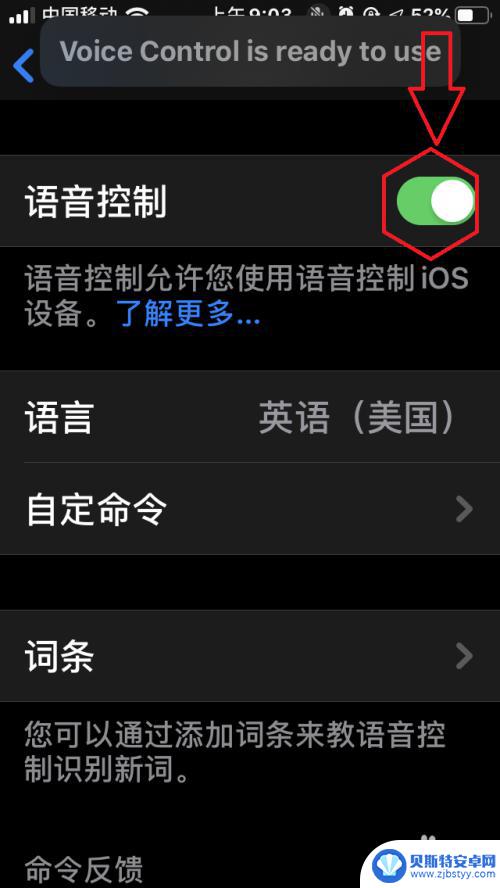
5.开启“语音控制”后,只需对着屏幕说“嘿。Siri”唤醒屏幕,即可进行语音控制,无需再长按home键唤醒。在未联网情况下,可以实现“系统命令与导航”、“与设备互动”、“听写并编辑文本”等
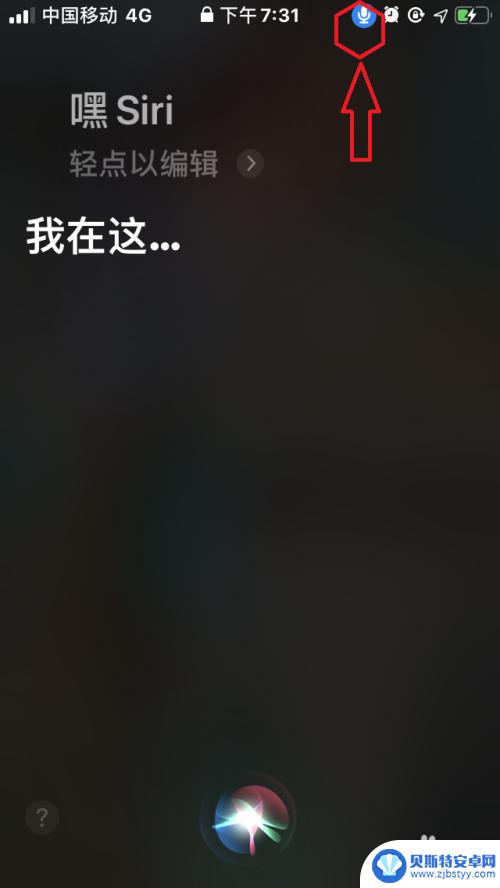
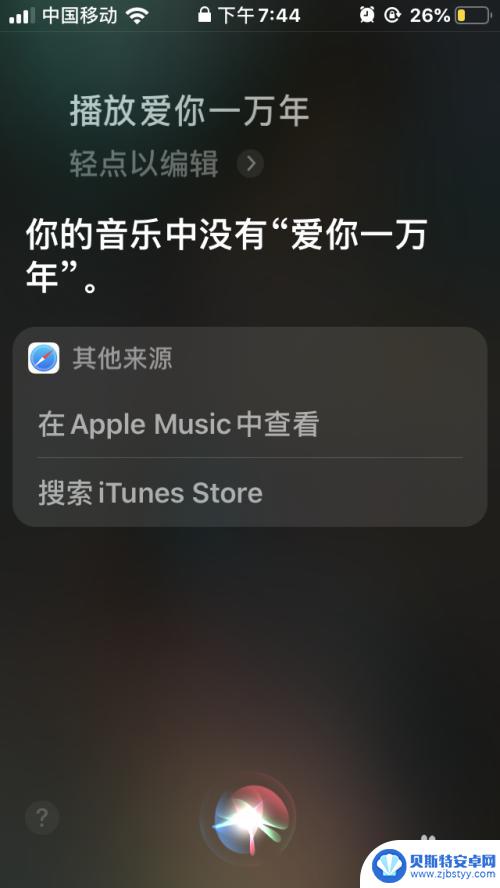
以上就是如何打开苹果13手机的语音功能的全部内容,如果有需要的用户,可以按照我的步骤进行操作,希望对大家有所帮助。
相关教程
-
苹果手机如何设置对讲 iPhone苹果手机语音控制功能设置教程
苹果手机的语音控制功能是一项非常实用的功能,可以让用户通过语音指令来控制手机的各种操作,在iPhone手机上设置对讲功能非常简单,只需要打开手机的设置,在辅助功能中找到语音控制...
-
如何语音使用手机控制 iPhone苹果手机语音控制功能设置教程
随着科技的不断发展,语音控制已经成为我们日常生活中的一种便捷方式,iPhone苹果手机也不例外,通过语音控制功能可以轻松实现各种操作,如发送短信、打电话、设置提醒等。想要学会如...
-
苹果手机语音拨号怎么关闭 苹果手机语音控制关闭方法
苹果手机语音拨号怎么关闭,苹果手机语音拨号是一项便利的功能,它允许用户通过语音指令来拨打电话,有时候我们可能不需要或不想使用这个功能,因此了解如何关闭苹果手机的语音拨号功能是很...
-
苹果手机语音怎么打开 iphone语音输入如何使用
苹果手机的语音输入功能是非常方便的,让用户可以通过语音来输入文字,要打开iPhone的语音输入功能,只需要按住键盘上方的麦克风图标,然后开始说话即可。在使用语音输入时,需要保持...
-
小米手机如何调出语音控制 小米语音唤醒功能怎么调整
小米手机作为一款备受欢迎的智能手机品牌,其语音控制功能的强大性能备受用户青睐,当我们想要使用小米手机的语音唤醒功能时,如何调整设置呢?通过简单的步骤,我们可以轻松地将小米手机的...
-
怎么消除手机语音控制 如何关闭华为手机语音提示
在现代快节奏的生活中,手机已经成为我们必不可少的工具之一,有时候手机的语音控制功能却给我们带来了一些困扰。当我们不小心触动手机的语音功能按钮时,它会自动弹出语音提示,打断了我们...
-
手机能否充值etc 手机ETC充值方法
手机已经成为人们日常生活中不可或缺的一部分,随着手机功能的不断升级,手机ETC充值也成为了人们关注的焦点之一。通过手机能否充值ETC,方便快捷地为车辆进行ETC充值已经成为了许...
-
手机编辑完保存的文件在哪能找到呢 手机里怎么找到文档
手机编辑完保存的文件通常会存储在手机的文件管理器中,用户可以通过文件管理器或者各种应用程序的文档或文件选项来查找,在手机上找到文档的方法取决于用户的手机型号和操作系统版本,一般...
-
手机如何查看es文件 手机ES文件浏览器访问电脑共享文件教程
在现代社会手机已经成为人们生活中不可或缺的重要工具之一,而如何在手机上查看ES文件,使用ES文件浏览器访问电脑共享文件,则是许多人经常面临的问题。通过本教程,我们将为大家详细介...
-
手机如何使用表格查找姓名 手机如何快速查找Excel表格中的信息
在日常生活和工作中,我们经常需要查找表格中的特定信息,而手机作为我们随身携带的工具,也可以帮助我们实现这一目的,通过使用手机上的表格应用程序,我们可以快速、方便地查找需要的信息...